Un tutorial detaliat pentru a reseta brelocul de pe Mac
Miscelaneu / / August 05, 2021
În acest tutorial, vă vom arăta cum să resetați Keychain pe Mac. Keychain este propriul sistem Apple de gestionare a parolelor. Introdus pentru prima dată în Mac OS 8.6, a găsit acum un sediu permanent în fiecare macOS ulterior. Este atât de utilă această aplicație, încât aproape orice proprietar de Mac ar putea să o folosească pe dispozitivul său. Oferă utilizatorului opțiunea de a salva parolele, cheile private, certificatele și notele securizate într-un singur loc.
La rândul său, acest lucru ne ajută să reducem eforturile noastre de a ne aminti sau de a gestiona o multitudine de parole. În timp ce toate acestea sunt bune și bune, vedem destul de mulți utilizatori care au probleme atunci când ajung să-și uite parola Keychain. În acest sens, cea mai bună cale de evacuare este să o resetați. Și în acest ghid, vă vom ajuta să faceți exact acest lucru. Deci, fără alte întrebări, iată instrucțiunile pentru a reseta brelocul de pe Mac. Urmați de-a lungul.

Cum se resetează Keychain pe Mac
Iată pașii necesari pentru realizarea procesului menționat anterior. Continuați cu atenție pașii de mai jos și asigurați-vă că nu veți pierde niciunul.
- Faceți clic pe pictograma Finder situată în partea de jos a computerului dvs. Mac, așa cum se arată mai jos.
- Acum, din bara de meniu din partea stângă, faceți clic pe Aplicații.
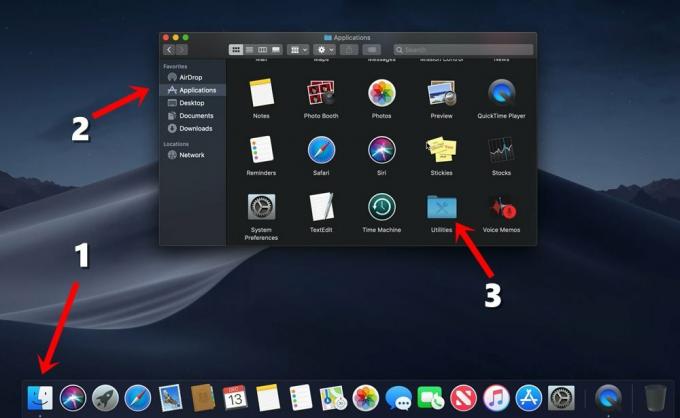
- Apoi faceți dublu clic pe folderul numit Utilități.
- În Utilities, deschideți Keychain Access.

- Apoi, în partea din stânga sus a ecranului, veți vedea accesul la breloc. Faceți clic pe acesta pentru a afișa un meniu derulant. Selectați Preferințe din meniul respectiv.

- În caseta de dialog Preferences care apare, faceți clic pe Reset My Default Keychain.
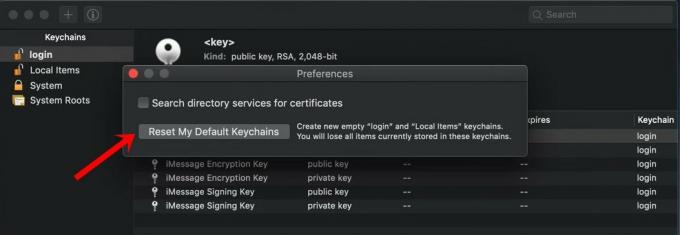
- Dacă faceți acest lucru, veți elimina parola Keychain de conectare și, ulterior, va trebui să creați una nouă.
- Acum, în câmpul de parolă, introduceți parola dvs. Active Directory (AD). Aceasta este aceeași parolă pe care o utilizați pentru a vă conecta la Mac.
- Acum, parola Keychain va fi sincronizată cu parola dvs. curentă de conectare. Faceți clic pe OK.
- Veți primi acum o fereastră pop-up care indică faptul că vechea parolă Keychain a fost redenumită. Apăsați OK.
Aia este. Cu aceasta, ați resetat cu succes brelocul de pe Mac. Cu toate acestea, în unele cazuri, este posibil să nu vedeți opțiunea Resetare breloc implicit. Dacă se întâmplă acest lucru, faceți clic pe Editare> Listă de brelocuri și faceți clic pe Afișare. Asigurați-vă că este selectată opțiunea „utilizator”. Apoi, faceți clic pentru a selecta meniul Keychain de conectare și apăsați butonul minus pentru al șterge.
Acum, data viitoare când vă conectați la configurarea Mac, asigurați-vă că bifați opțiunea pe care scrie „Amintiți-vă această parolă în brelocul meu”. Cu aceste informații, încheiem tutorialul. Nu uitați să verificați celelalte noastre utile Sfaturi și trucuri pentru iPhone, Sfaturi și trucuri pentru PC, și Sfaturi și trucuri pentru Android de asemenea.



